
Microsoft Word har gjort det utrolig enkelt å spore endringene som er gjort i et dokument og for å gjenopprette tidligere versjoner. Vi skal vise deg hvordan du viser og gjenoppretter tidligere versjoner av et Word-dokument.
For å bruke denne metoden, kommer du til å trenge en aktiv Microsoft 365. abonnement. Dette er et krav fordi Microsoft Word muliggjør versjonshistorikk bare når filene blir lagret i OneDrive. Heldigvis får du 1TB OneDrive-lagring sammen med Microsoft 365-abonnementet ditt.
Du må også lagre dokumentet til OneDrive, som vil sikre at det er lagret automatisk . Når dette er gjort, kan du fortsette å jobbe på dokumentet, og Microsoft Word vil fortsette å lagre ulike versjoner av dokumentet.
Se tidligere versjoner av Word-dokumenter
Det første trinnet er å vise tidligere versjoner av Word-dokumenter. Den raskeste måten å gjøre dette på er å klikke på filnavnet i topplinjen i Microsoft Word.
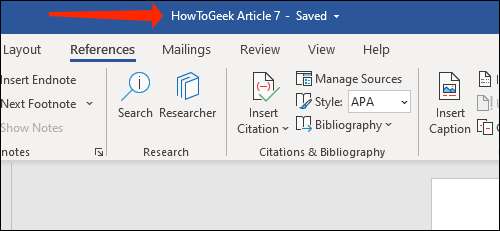
Her må du velge "Versjonshistorikk".
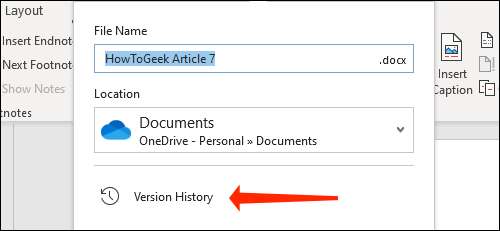
Alternativt kan du klikke på "Fil" -knappen fra toppmenyen.
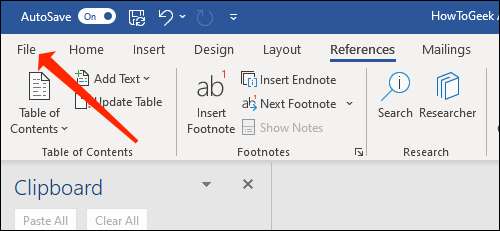
Nå, velg "info".
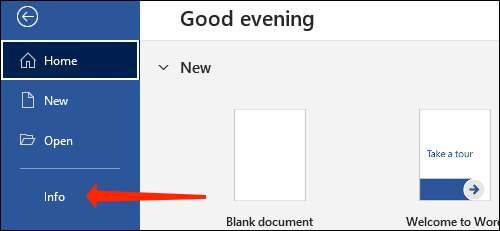
Klikk på "Versjonshistorikk" -knappen.

Dette vil åpne opp Version History-panelet til høyre. Den nyeste versjonen av dokumentet ditt vil bli oppført øverst. Ord har også nyttige endringene dine etter dato, noe som gjør det mye enklere å spore eldre versjoner av store dokumenter.
Hvis du vil vise hvilken som helst versjon av et dokument, klikker du på "Åpne versjon". Dette åpner den versjonen av filen. Du kan bekrefte at det er en eldre versjon ved å sjekke for den forrige versjonen etiketten over dokumentet.
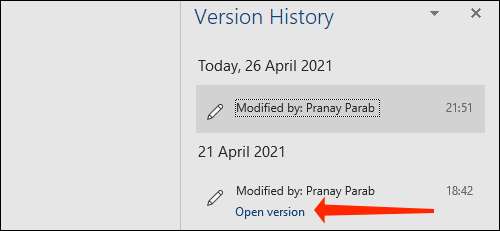
På samme linje kan du velge "Sammenlign" -knappen for å se hva som ble endret. Dette vil kopiere den gamle versjonen av filen til et nytt dokument og markere endringene som er gjort i forhold til tidligere versjoner av dokumentet.
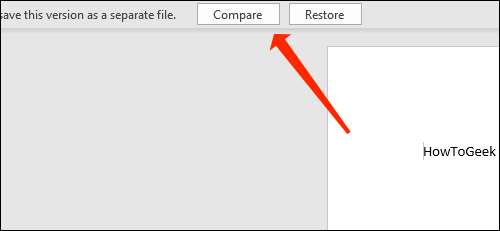
Vi skal vise deg hvordan du finner nøyaktig hva som ble endret her. Først, klikk på pil opp-ikonet under "revisjoner".

Dette vil vise deg nøyaktig hva slags endringer som ble gjort til dokumentet og hvor mange revisjoner i alle ble gjort i denne versjonen.

For å sjekke endringene som er gjort mer detaljer, bla du ned i venstre rute. Dette fremhever alle modifikasjonene.
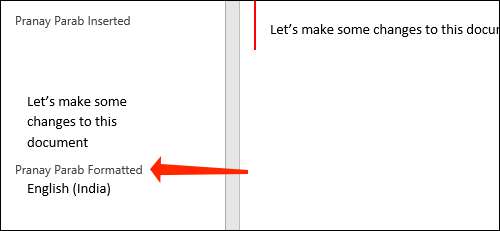
På høyre side ser du en vertikal rød linje ved siden av noen avsnitt. Dette er bare en enkel måte å vise at endringer ble gjort her i denne versjonen av dokumentet. Det er også en måte å se mer detaljerte endringer.
Gå til "anmeldelse" -menyen.
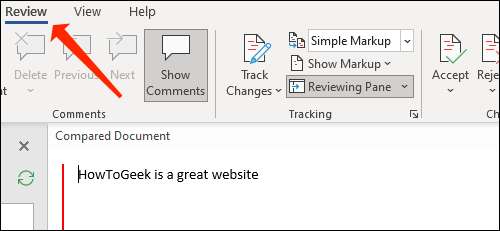
I sporingsseksjonen klikker du på nedpilen ved siden av "Enkel Markup".
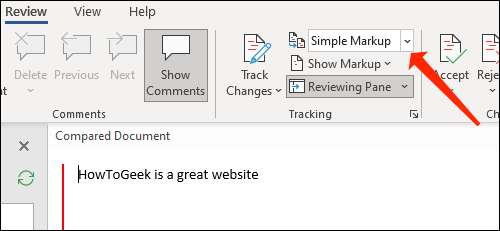
Nå velger du "All Markup". Dette vil avsløre detaljene som vi var etter. Deler som ble fjernet, er uthevet med en rød skrift og en strekkough. Tilsetninger er farget rødt og har også en understreke.
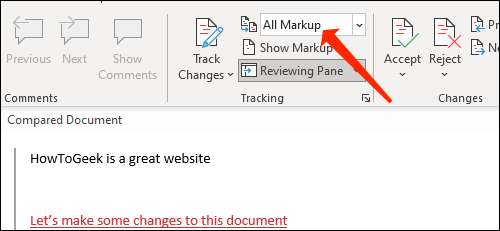
Når du er ferdig med å gjennomgå disse endringene, kan du gjerne lagre dokumentet hvis du trenger det.
Gjenopprett tidligere versjoner av Word-dokumenter
Vi lukker nå dette dokumentet og går tilbake til den forrige der vi først så muligheten til å sammenligne en eldre versjon. Her kan du klikke på "Restore" -knappen for å gjøre denne den nyeste versjonen av ditt Word-dokument.
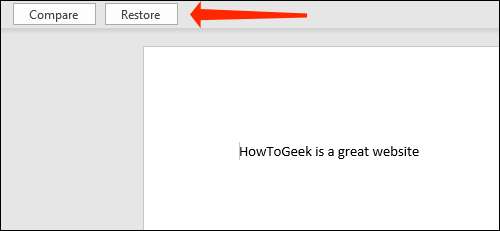
Hvis du ikke vil gjøre dette, kan du alltid gå til Versjonshistorikkruten og gjenopprette eldre versjoner med samme metode.







